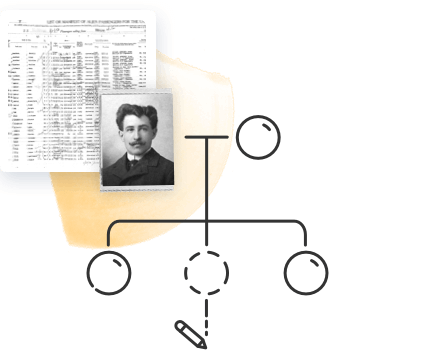Olet nähnyt hyvin paljon vaivaa sukupuusi eteen … olisi niin sääli kadottaa kaikki kovan työn tulokset!
Kun luot sukupuun MyHeritage-sivustolle, tehdyt muutokset tallennetaan verkkosivustolle. Mutta on aina hyvä ajatus varmuuskopioida arvokkaat tietosi useampaan paikkaan.
Tässä kolme tapaa varmuuskopioida MyHeritage-sukupuusi
Varmuuskopiointipalvelu
MyHeritage tarjoaa maksullisen varmuuskopiointipalvelun, joka luo ladattavan varmuuskopiointitiedoston joka kuukausi ja lähettää sinulle siitä linkin sähköpostiin. Palvelu on erillinen sivustosopimuksista, joten se on kaikkien MyHeritage-käyttäjien käytettävissä. Aktivoidaksesi palvelun, siirrä kohdistin navigointipalkin ”Sukupuu” -välilehden päälle, valitse ”Lisää” ja klikkaa sitten ”Varmuuskopiointi” ja noudata seuraavia vaiheita.
Tämä on paras tapa varmuuskopioida MyHeritage-puusi, sillä se tallentaa kaikki syöttämäsi tiedot ja valokuvat. Varmuuskopiointi tapahtuu automaattisesti kuukausittain, joten sinun ei tarvitse muistaa tehdä sitä. Klikkaa vain sähköpostiin lähetettyä latauslinkkiä ja tallenna tiedosto tietokoneellesi.
Vie GEDCOM-tiedosto
Toinen tapa puusi varmuuskopioimiseen on viedä se GEDCOM-tiedostona. GEDCOM on pelkkä sukututkimustietoja sisältävä tekstitiedosto, jota voidaan käyttää sukupuun luomiseen MyHeritagessa ja muilla sukututkimusalustoilla. Se ei tallenna valokuvia, mutta kun viet GEDCOMin MyHeritage -sovelluksesta, se tallentaa linkit valokuviin.
Jos haluat varmuuskopioida puusi GEDCOM-tiedostona, siirrä osoitin navigointipalkin ”Sukupuu” -välilehden päälle ja valitse ”Hallinnoi puita”.
Etsi sitten se puu, jonka haluat varmuuskopioida, ja klikkaa Toiminnot-sarakkeessa olevaa ”Lähetä GEDCOMiin”.
Ilmoita, haluatko viedä valokuvat ja albumit, klikkaa sitten ”Aloita vienti”.
Family Tree Builder
Voit varmuuskopioida puusi myös MyHeritagen ilmaiseen Family Tree Builder (FTB)- sukututkimusohjelmaan sykronoimalla FTB.n ja perhesivustosi. Lataa FTB-ohjelma täältä: https://www.myheritage.fi/family-tree-builder omalle koneellesi